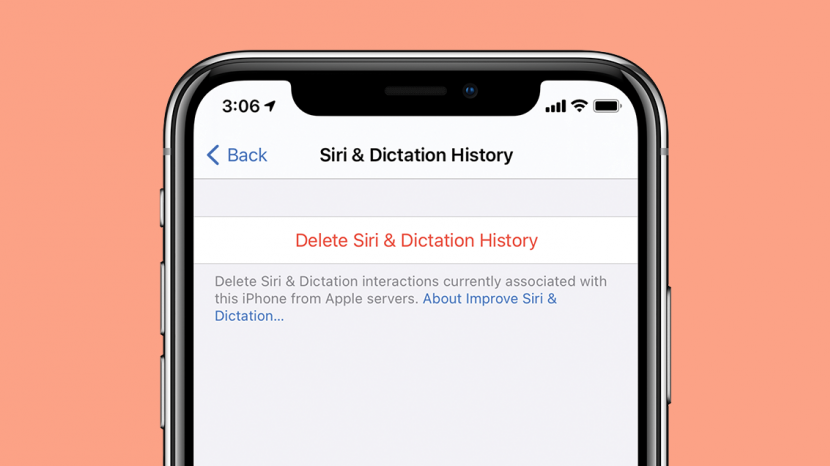
S uvedením a následnými aktualizacemi na iOS 14 provedl Apple některé změny na Siri, včetně úprav způsobu, jakým uživatel prohlíží svou historii vyhledávání Siri. Uživatelé mohou zobrazit předchozí vyhledávání Siri a odstranit předchozí vyhledávání Siri, která jsou uložena.
Skočit do:
- Co byste měli vědět o smazání historie vyhledávání Siri
- Mohu zobrazit historii hlasového vyhledávání Siri?
- Jak zapnout psaní na Siri
- Jak zobrazit historii vyhledávání Siri
- Jak smazat historii Siri
Mám smazat svou historii Siri? Věci, které byste měli vědět jako první
Existují dva hlavní důvody pro smazání dat vyhledávání Siri:
- Váš iPhone odesílá vyhledávací data Siri společnosti Apple za účelem vylepšení Siri. Možná budete chtít smazat svou historii hlasového vyhledávání, abyste zlepšili své soukromí.
- Vyhledávání Siri se ukládají, protože Siri se učí o způsobu, jakým mluvíte, aby lépe detekovala a interpretovala vaši řeč pro budoucí vyhledávání Siri. Uživatelé někdy chtějí resetovat tato uložená data vyhledávání, aby umožnili Siri znovu se naučit jejich hlas a řeč. To je běžné, když mají uživatelé potíže s tím, aby Siri pochopila jejich hlasové příkazy.
Příbuzný: Co přináší iOS 14 pro zabezpečení vašeho iPhone
Mohu zobrazit historii hlasového vyhledávání Siri?
Od zavedení iOS 14 a jeho aktualizací už uživatelé iPhonů nemohou prohlížet historii hlasového vyhledávání Siri, ale je možné vidět vaši psanou historii vyhledávání Siri, když je povoleno Psaní do Siri. Psaní do Siri vám umožňuje psát pokyny do Siri po přidržení aktivačního tlačítka Siri ( postranní tlačítko na iPhone X a novějších nebo tlačítko Domů na starších modelech) namísto vyslovení pokynů Siri. Pokud ještě nemáte zapnutý typ na Siri, budete to muset udělat, abyste viděli svou historii Siri do budoucna.
Jak zapnout psaní na Siri
Toto nastavení je třeba zapnout v nastavení, než budete moci zobrazit historii vyhledávání Siri. Je třeba také poznamenat, že historie vyhledávání Siri zobrazuje pouze nedávná vyhledávání Siri; starší historie vyhledávání je smazána.
- Otevři aplikace Nastavení.
- Vyhledejte „Siri“ ve vyhledávací liště v horní části obrazovky. Pokud vyhledávací lištu nevidíte, potáhněte prstem dolů z horní části obrazovky a zobrazí se.
- Klepněte na modrou ikona Siri ve výsledcích vyhledávání.
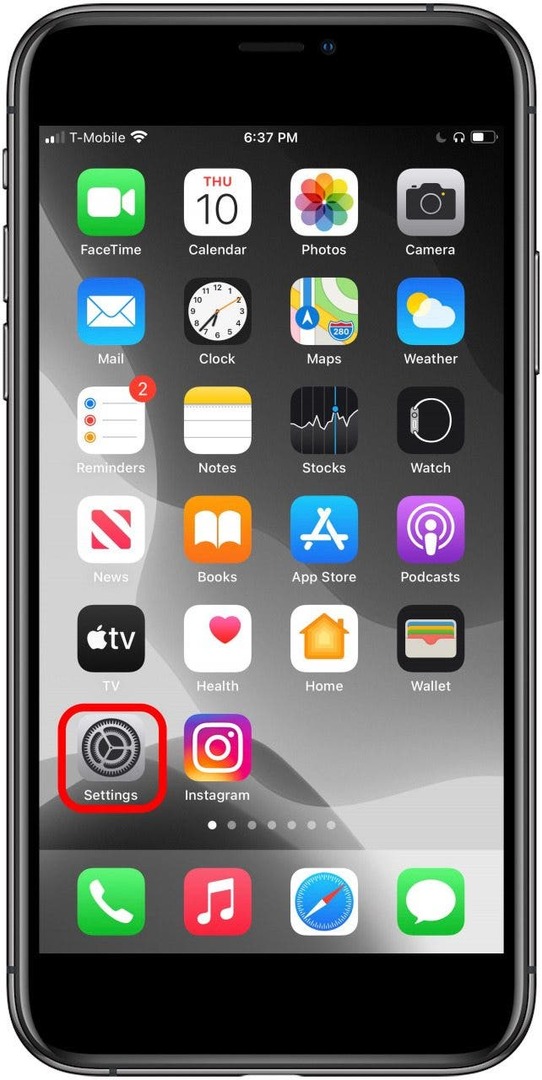
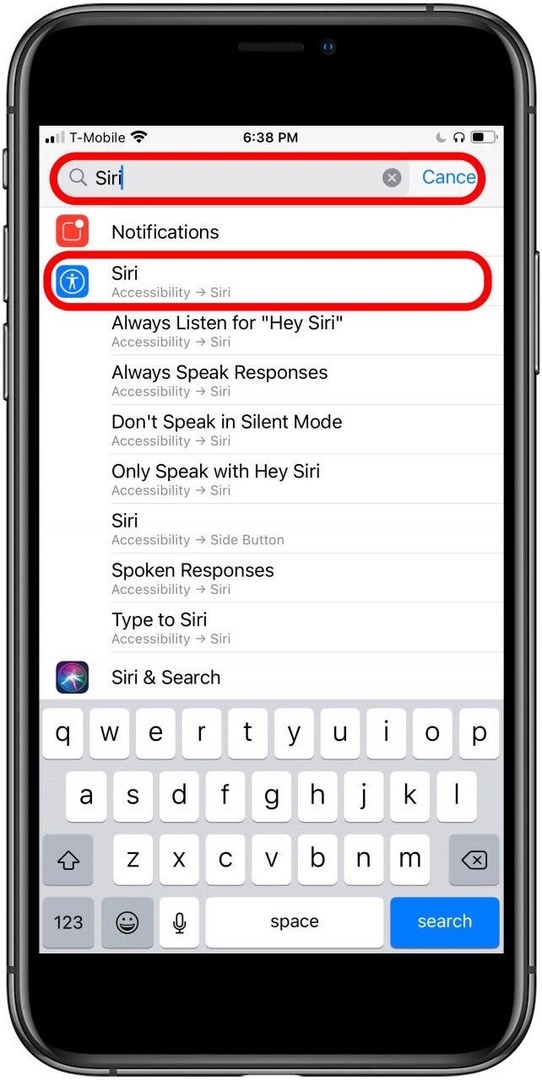
- Zapněte Napište do Siri pokud již není zapnutý.
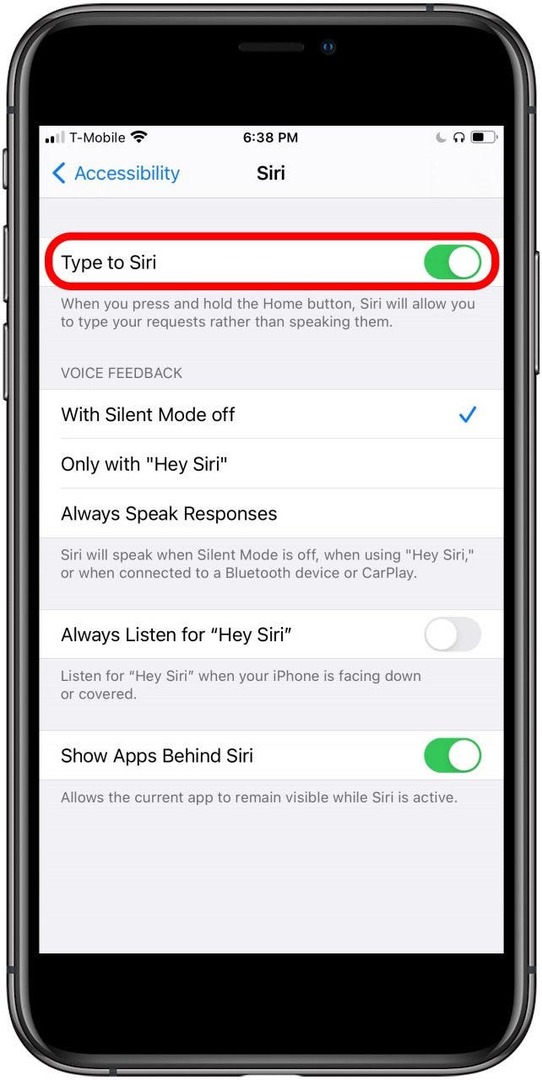
Nyní, když aktivujete Siri pomocí příslušného tlačítka, můžete místo hlasových příkazů psát pokyny nebo otázky Siri.
Jak zobrazit historii vyhledávání Siri
Tato funkce je k dispozici pouze tehdy Napište do Siri je povoleno v systému iOS 14 nebo novějším.
- Aktivujte Siri přidržením aktivačního tlačítka Siri (boční tlačítko na iPhonu X a novějších nebo tlačítko Domů na modelech, které mají tlačítko Domů).
- Přejeďte prstem dolů.
- Nyní můžete procházením seznamu zobrazit svá poslední vyhledávání Siri.
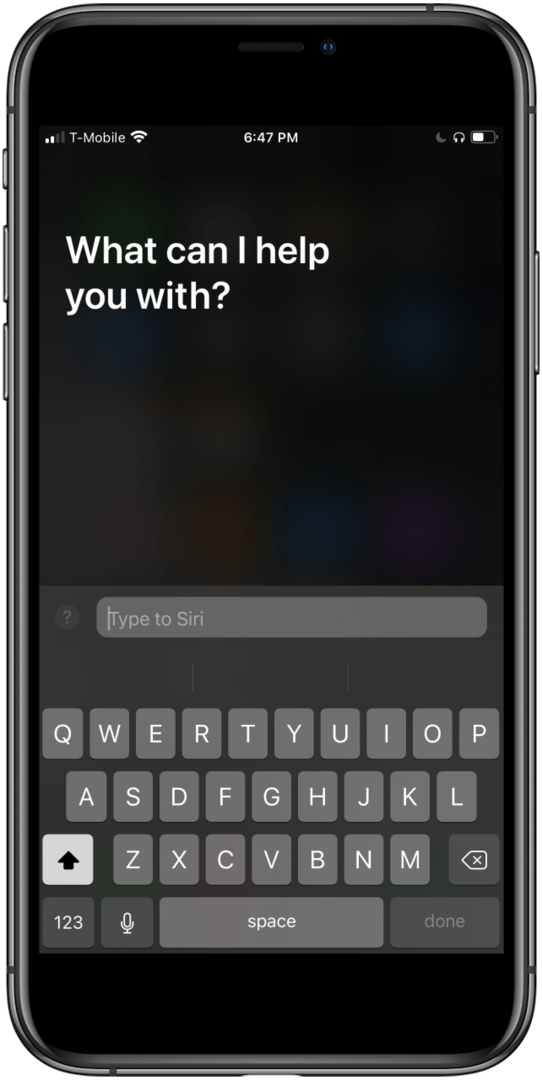
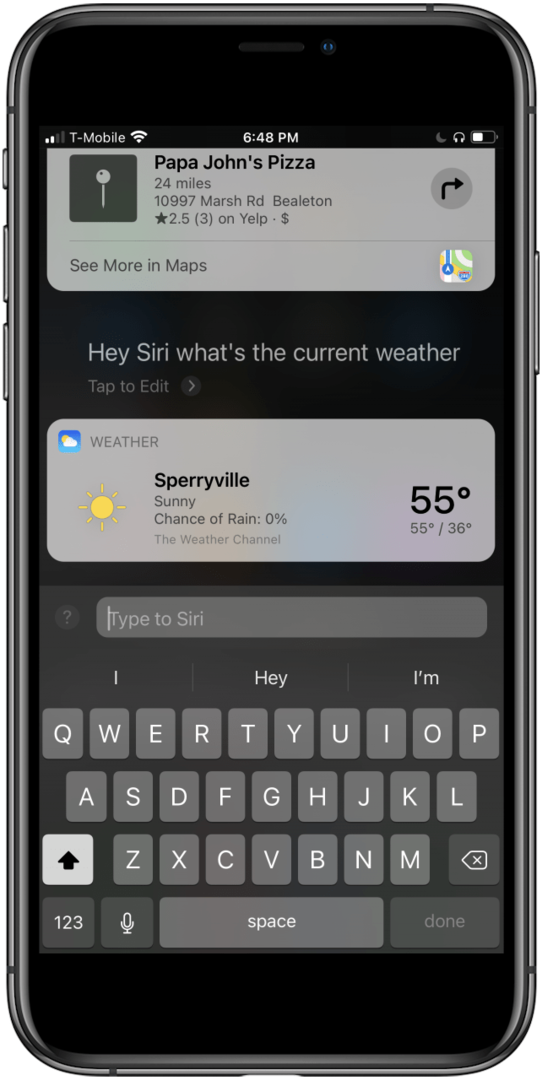
Jak smazat historii Siri
Položili jste Siri trapně osobní otázku? Nemějte obavy, pomůžeme vám okamžitě vymazat tuto nepohodlnou historii vyhledávání. Vymazáním historie vyhledávání Siri odstraníte zadaná vyhledávání Siri i hlasová vyhledávání, která byla uložena.
Stojí za zvážení, že Siri postupem času lépe rozumí tomu, jak mluvíte, pomocí oprav, které při používání Siri provedete. Když smažete historii vyhledávání Siri, smažete také data, která Siri používá k tomu, aby se „naučila“, aby vám rozuměla. Pokud byste raději pokračovali a vymazali svou historii Siri, postupujte takto:
- Otevři aplikace Nastavení.
- Přejděte dolů a klepněte na Siri a vyhledávání.
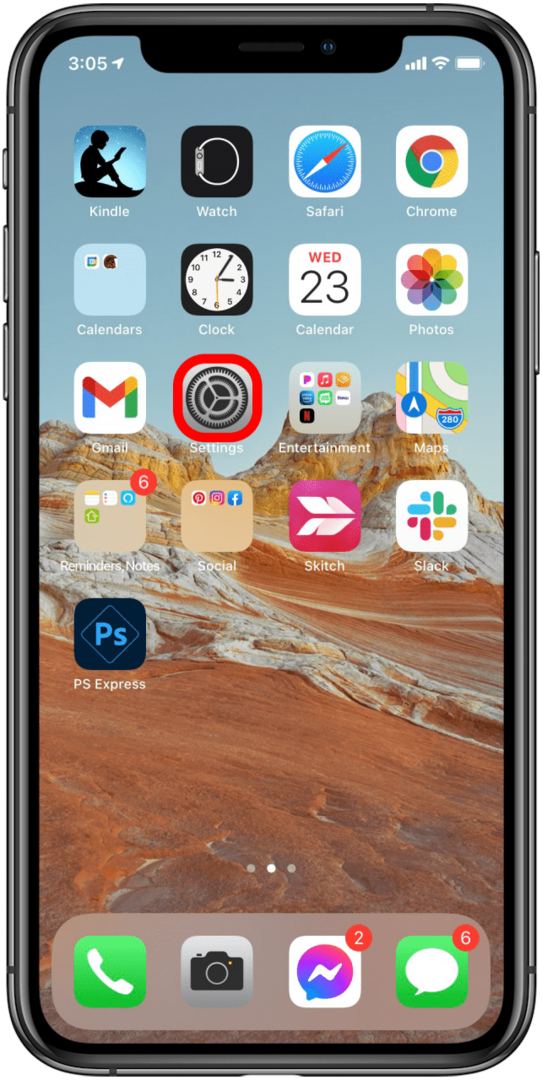
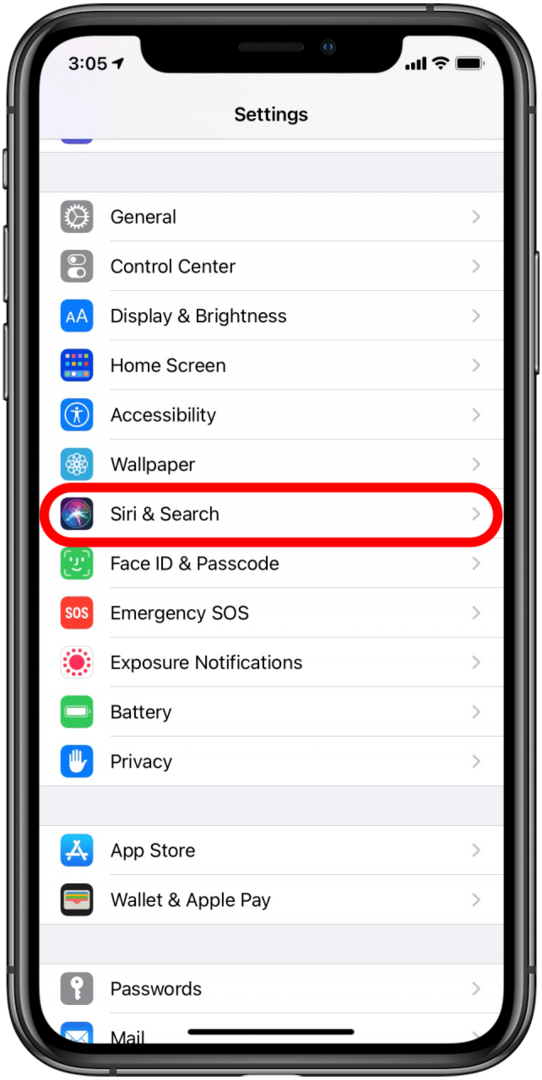
- Klepněte na Siri a historie diktování
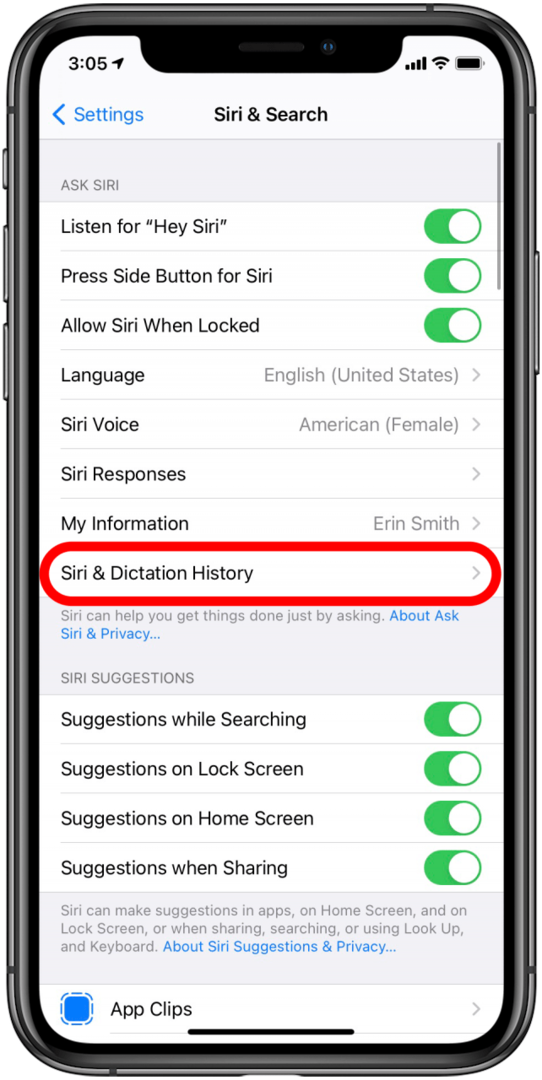
- Vybrat Smazat historii Siri a diktování.
- Potvrďte, že chcete smazat historii Siri klepnutím na Smazat historii Siri a diktování možnost ve spodní části obrazovky.

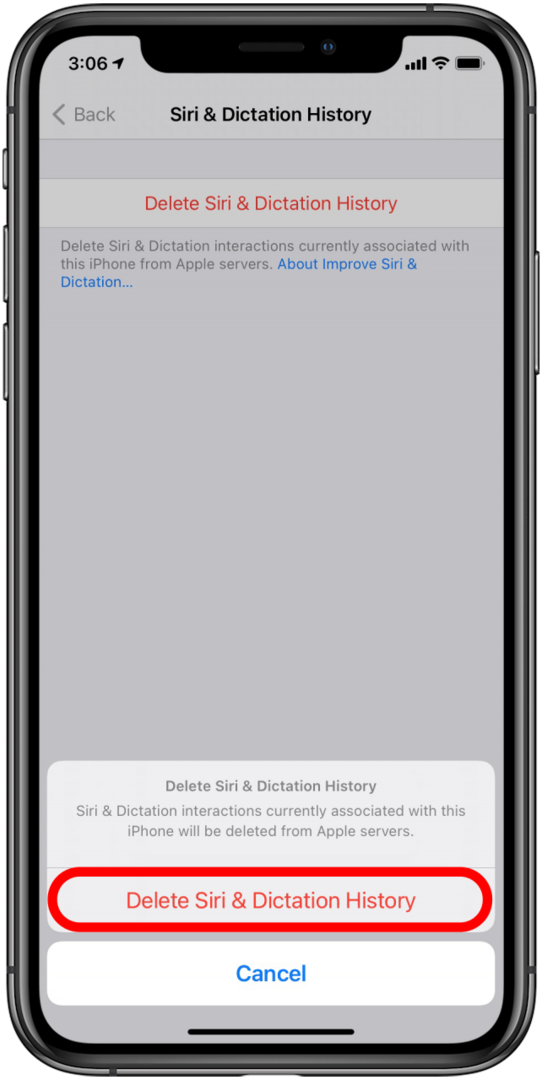
Nyní víte, jak zapnout psaní na Siri, aby byla vaše historie Siri přístupná, a navíc jak zobrazit historii vyhledávání Siri a smazat ji, pokud si to přejete! Doufám, že tento průvodce historií vyhledávání Siri byl užitečný.